电脑管家怎么显示开机时间?快速了解操作步骤!
更新时间:2023-09-12 15:54:29作者:xtliu
电脑管家怎么显示开机时间,电脑管家是一款功能强大的软件,它能够为我们的电脑提供全面的保护和优化服务,其中一个非常实用的功能就是显示开机时间。当我们打开电脑管家后,只需要简单的操作,就能够清晰地了解到电脑上次的开机时间,这对于我们来说非常方便。无论是为了了解电脑使用情况,还是为了排查问题,电脑管家都能够有效地帮助我们。让我们一起来探索一下电脑管家的开机时间显示功能吧!
具体方法:
1.进入电脑管家的主界面。然后点击右上角展开菜单栏。
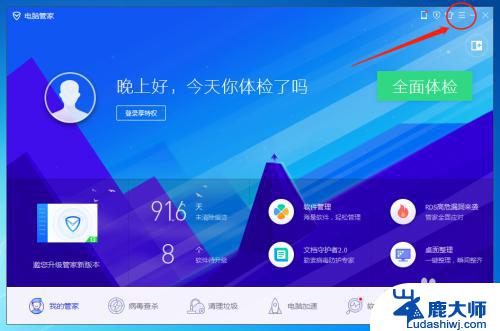
2.在展开的菜单栏中选择设置中心。
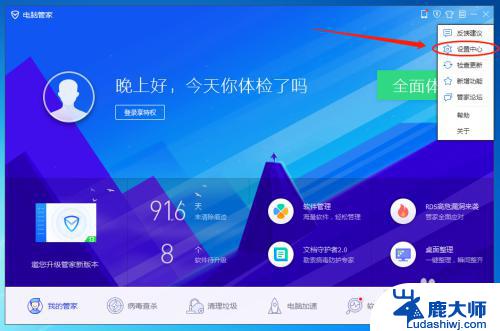
3.在这里可以点击选择常规设置。
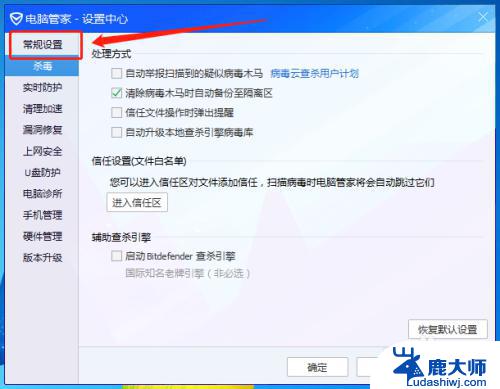
4.然后就可以看到开机贴士提醒方式这一选项。
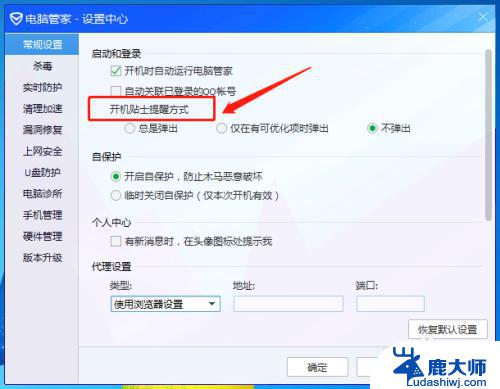
5.这里可以选择根据自己的习惯设置。
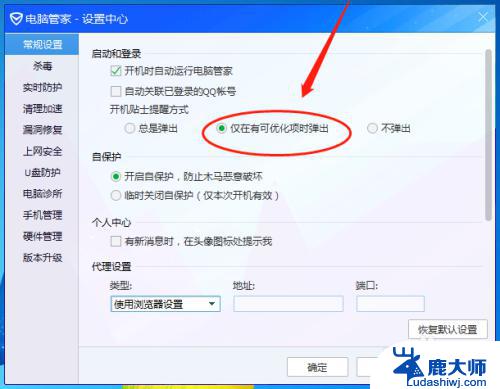
6.一般可以设置为总是弹出,这样可以每次看到开机时间。
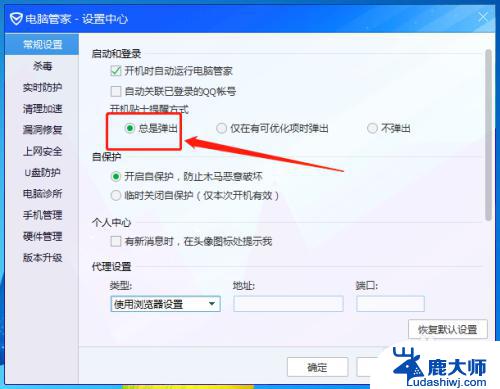
7.最后退出之前,记得点击应用和确定。
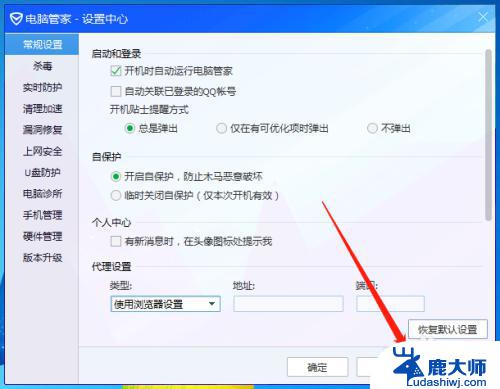
以上就是电脑管家显示开机时间的全部内容,如果您也遇到同样的情况,可以参照我们提供的方法来解决问题,希望这对您有所帮助。
电脑管家怎么显示开机时间?快速了解操作步骤!相关教程
- 怎么把电脑管家的软件管理弄到桌面?操作步骤详解
- 微信怎么打开红包提醒功能,快速了解微信红包提醒功能的操作步骤
- 为什么电脑长时间不开机就开不了了 台式机长时间不用变得开不了机了
- wps怎么快速把单元内的文字和数字分离 wps文字和数字分离的快速操作步骤
- 苹果电脑如何查看外接USB?一步步教你快速操作!
- 手机桌面上怎么显示时间日期天气 手机屏幕上设置时间和天气步骤
- 关机后显示时间怎么设置 怎样在电脑上设置定时关机
- 笔记本开机显示电池有问题 电脑电池充电速度慢怎么解决
- wps如何撤销已记录的排练时间 wps如何撤销已记录的排练时间操作步骤
- 计算机启用时间怎么查 电脑已经开机多久了怎么查看
- 操作系统当前的配置不能应用此程序 无法运行应用程序的操作系统配置
- 笔记本电脑如何调出任务管理器 笔记本电脑任务管理器打开步骤
- y7000p有背光键盘吗 联想拯救者Y7000P键盘灯怎么调节
- 东芝电视无线投屏功能怎么打开 电视怎么打开无线投屏功能
- 微信怎么知道对方撤回的消息是什么 微信撤回消息查看方法
- 拒绝接入网络怎么办 网络拒绝接入解决方法
电脑教程推荐